目次
Windows 10ベースのコンピューターで、更新プログラムのダウンロード中にWindows Updateプロセスが同じパーセント数(30%、40%、55%など)で停止する。 この問題は、Windows Updateサービスまたはコンピューターを再起動しても継続する。

Windows Updateの問題は、Windowsパソコンによくある問題で、多くの場合、いくつかの理由で更新プログラム格納フォルダ(C:㈳WindowsSoftwareDistribution)が破損したために発生します。 このような問題を解決する最も簡単な方法は、SoftwareDistributionフォルダを削除して、Windowsに新しい空の更新プログラム格納フォルダを再作成させて、更新プログラムをダウンロードさせることです。
以下では、Windows 10 Update Freezingの問題を解決する方法について詳しく説明します。 (この方法は、Windows 8、7、Vista OSで適用できます)。
Windows 10、8、7、VistaでWindows Updateがフリーズするのを修正する方法。
1. を同時に押してください。 勝利  + R キーを押すと、実行コマンドボックスが表示されます。
+ R キーを押すと、実行コマンドボックスが表示されます。
2. 次のコマンドを入力し OKです。
- services.msc
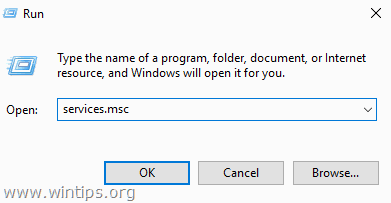
3. サービスの一覧から、右ペインにある Windowsアップデート サービスを提供します。
4. Windows Update」サービスを右クリックし、以下を選択します。 停止 .
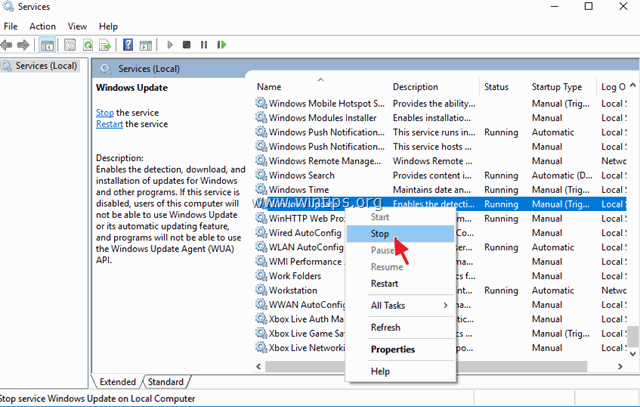
5.閉じる "Services "ウィンドウ。
6. Windowsエクスプローラを開き、以下の場所に移動します。 C:⇄Windows フォルダーに格納されます。
7. 探して、次に 削除 その ソフトウェアディストリビューション フォルダー
* 注 フォルダ(使用中のフォルダ)を削除できない場合は、パソコンを「セーフモード」で再起動し、手順を繰り返してください。
8.再起動 をコンピュータに接続してください。
9. 再起動後、下記へ スタート  > 設定 > アップデートとセキュリティ .
> 設定 > アップデートとセキュリティ .
10.アップデートを確認する . *
注意:「更新プログラムのチェック」をクリックした後に、エラー「0x802402f」が表示される場合があります。 この場合は、コンピューターを再起動し、Windowsが自動的に更新プログラムを検索してインストールするようにしてください。
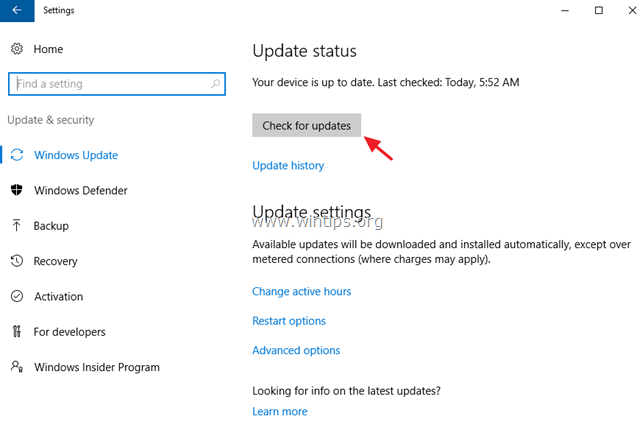
以上です!このガイドが役に立ったかどうか、あなたの経験についてコメントを残してください。 他の人のために、このガイドを「いいね!」と「シェア」してください。

アンディ・デイビス
Windows に関するシステム管理者のブログ





